
آموزش راه اندازی پاسخگوی خودکار به ایمیل ها در سی پنل
پاسخگوی خودکار به ایمیل ها می تواند یک ابزار کاربردی برای تعامل بیشتر با مخاطبان شما باشد. در این صورت می توانید بسیار سریع با افرادی که به شما ایمیل داده اند ارتباط بگیرید.
بارها بر بهبود تعامل با بازدیدکنندگان تاکید نموده ایم و آن را رمز موفقیت شما در دنیای وب می دانیم. از این جهت پاسخگویی خودکار به ایمیل ها در هاست سی پنل به عنوان ابزاری کاربردی نقش موثری را ایفا می کند. هاست سی پنل امکانی را فراهم کرده که بتوانید به صورت اتوماتیک با کاربران خود در ارتباط باشید و کارها را آسان تر نمایید. ما به معرفی این ویژگی جذاب پرداخته ایم و راهنمای جامعی را در این مورد منتشر نموده ایم. همراه ما باشید!
اگر سایت شما از قسمت های مختلفی تشکیل شده و برای هر قسمت ایمیل سازمانی جداگانه ای ایجاد کرده باشید، محتوای امروز به شما کمک می کند. ما در پستی با عنوان نحوه ساخت ایمیل در هاست سی پنل برای سایت به شما دستورالعمل لازم را آموزش داده ایم.
در این حالت با دردسرهای به خصوصی روبرو خواهید شد که برای آن ها راه حلی وجود دارد. در پست های قبلی مربوط به EMAIL در سی پنل توضیحات لازم را بیان نمودیم. تجارت آنلاین مصائب مربوط به خودش را برای مدیران وب به همراه دارد، اینکه باید به صورت مداوم و شبانه روز پاسخگوی مشتریان خود باشید.
مقدمه ای بر Autoresponders ساخت پاسخگویی اتوماتیک به ایمیل ها در Cpanel
هنگامی که کاربر یک ایمیل برای شما ارسال می کند، انتظار دارد تا هرچه سریعتر پاسخ خود را دریافت کند و برایش اهمیتی ندارد که در چه ساعتی از زمان چنین اقدامی را صورت می دهد. اما این جای خوب قضییه است! چراکه بعد از آن کاربر منتظر دریافت پاسخ از سوی شما در اسرع وقت می باشد.
با استفاده از قابلیت پاسخگوی خودکار به ایمیل ها در هاست سی پنل قادر به اعمال تنظیماتی هنگام دریافت ایمیل از سوی کاربر می باشید. در این صورت می توانید با استفاده از ابزار Autoresponders در سی پنل پیام های تعیین شده ای را از طریق سیستم برای کاربران ارسال کنید. به طور مثال پیامی با مضمون ” ایمیل شما دریافت شد و در ۲۴ ساعت آینده موضوع مطرح شده از سوی شما پیگیری می شود و نتیجه به اطلاعتان خواهد رسید.” را در سیستم تنظیم و به کاربران خود ارسال کنید.
شما از طریق رابط Autoresponders می توانید نسبت به تنظیم این قابلیت اقدام کنید. کافی است که ایمیلی را برای ارسال پاسخ خودکار تعیین کنید و بعد از آن به تمام کاربرانتان ایمیل های سیستمی بفرستید.
علاوه بر این می توانید با ارسال ایمیلی مشخص کاربران را به صفحه ای مانند سوالات متداول هدایت کرده و به تمام بازدیدکنندگانتان در لحظه پاسخگو باشید. در هر صورت ممکن است کاربرد جدیدی از آن با توجه به حوزه کاری خود یافته و امور سایت خود را سهل نمایید.
به هر حال اگر از تعطیلات لذت می برید! Autoresponders را پیکربندی کرده تا هر زمان که در دسترس نبودید، کاربران پاسخ خود را دریافت کنند. در ادامه به صورت عملی و تصویری به آموزش پاسخگویی اتوماتیک ایمیل ها در سی پنل خواهیم پرداخت.
نحوه ساخت پاسخگویی خودکار ایمیل ها در هاست سی پنل توسط ابزار Autoresponders
از این جای مطلب حسابی توجهتان را جلب کنید. این آموزش به صورت مرحله به مرحله و تصویری طراحی شده است. ما برخی پیشنیازهای گیج کننده را که در گام اول با آن ها مواجه می شوید را در زیر آورده ایم. این کد ها در ادامه راه به شما کمک خواهد کرد. بنابراین اگر از آن ها چیزی متوجه نشدید، نگران نباشید و ادامه مراحل را پی گیرید تا نقش آن ها روشن شود. به صورت ویژه ای عبارات پایین در قسمت Body به کار می رود:
%subject% – این کد موضوع ایمیل را مشخص می کند و می توان آن را در پیام ارسالی به کاربر فراخوانی کرد.
%from% – این کد را هرجا قرار دهید نام ارسال کننده ایمیل را فرا خوانی می کند.
%email% – هر جا این عبارت را قرار دهید، فرستنده ایمیل را هنگام پاسخ خودکار فراخوانی می کنید.
برای ایجاد امکانی برای پاسخگویی اتوماتیک به کاربران با استفاده از هاست سی پنل مراحل زیر را دنبال کنید:
مرحله اول
محیط کاربری هاست سی پنل خود را باز کنید و بخش EMAIL را مورد جستجوی خود قرار دهید. سپس در این موقعیت روی ابزار Autoresponders کلیک کنید. تصویر زیر به شما در درک بیشتر این مسئله کمک خواهد کرد:
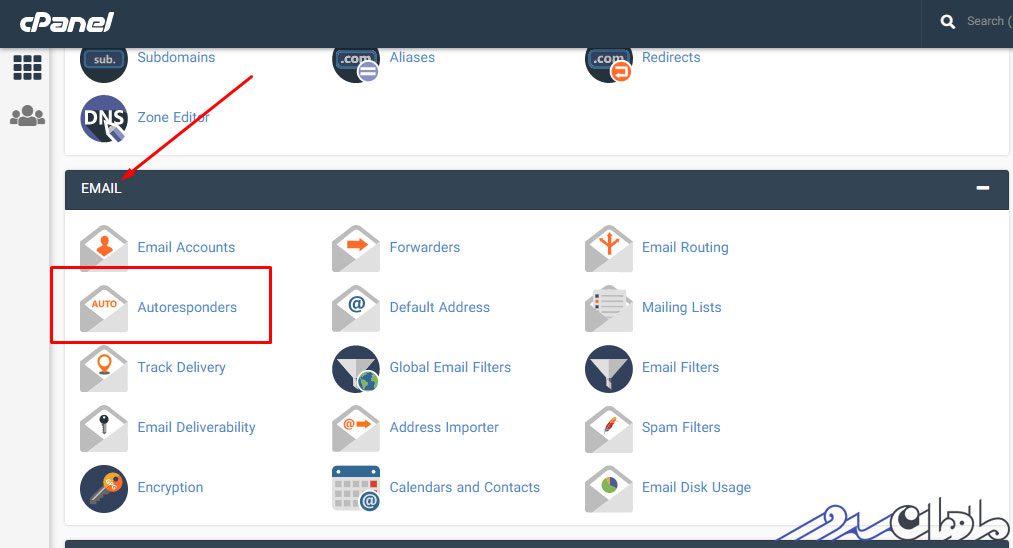
مرحله دوم
در صفحه ای که روبرویتان قرار گرفته روی دکمه Add Autoresponder کلیک کنید. این کار شما را به رابط مربوط به ساخت پاسخگویی اتوماتیک به کاربران می برد.
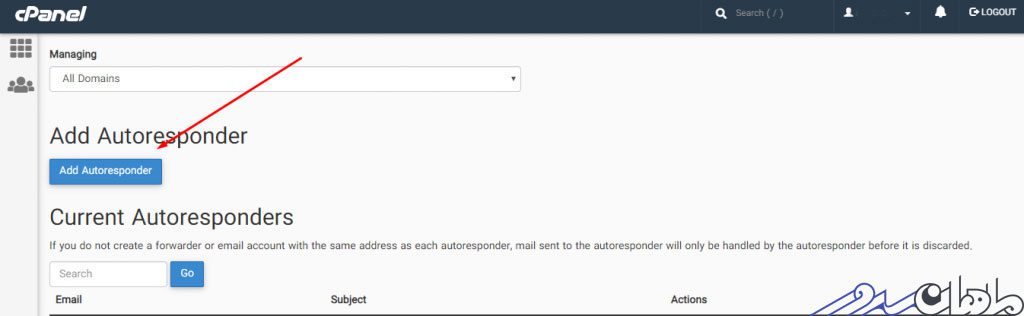
مرحله سوم
حال به انتخاب Character set بپردازید، توصیه می شود که این مقدار را بدون تغییر رها کنید. در حالت پیش فرض این فیلد به روی utf-8 تنظیم شده است.
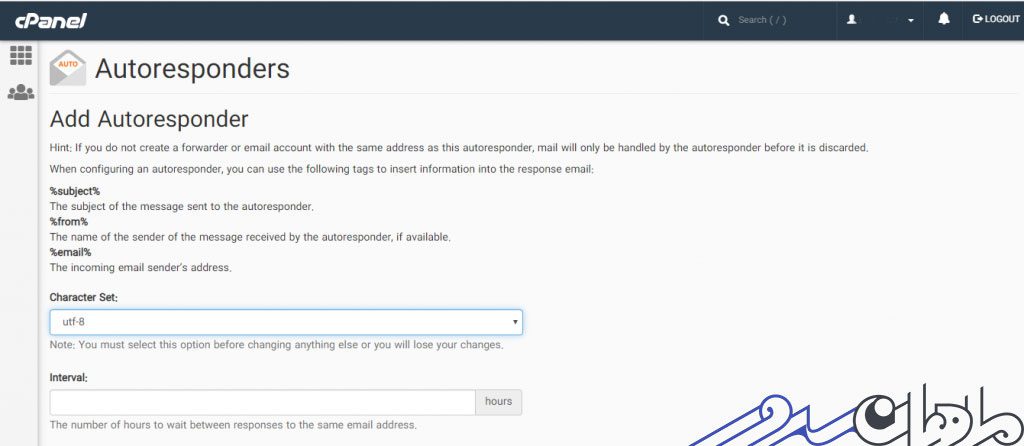
مرحله چهارم
در کادر مربوط به interval تعداد ساعات انتظار برای پاسخ به ایمیل یک کاربر مشخص را تعیین کنید. این ویژگی از ارسال ایمیل های تکراری به کاربر جلوگیری می کند. به زبان ساده حداقل زمان مورد نیاز برای ارسال پیام به کاربر را مشخص می نماید.
مرحله پنجم
ایمیل مورد نظر خود را وارد کنید؛ این ایمیل می تواند از ایمیل هایی باشد که شما پیش تر در سی پنل آن ها را ساخته اید. در فیلد مربوط به Domain نیز دامنه مورد نظر خود برای ایمیل را انتخاب کنید.
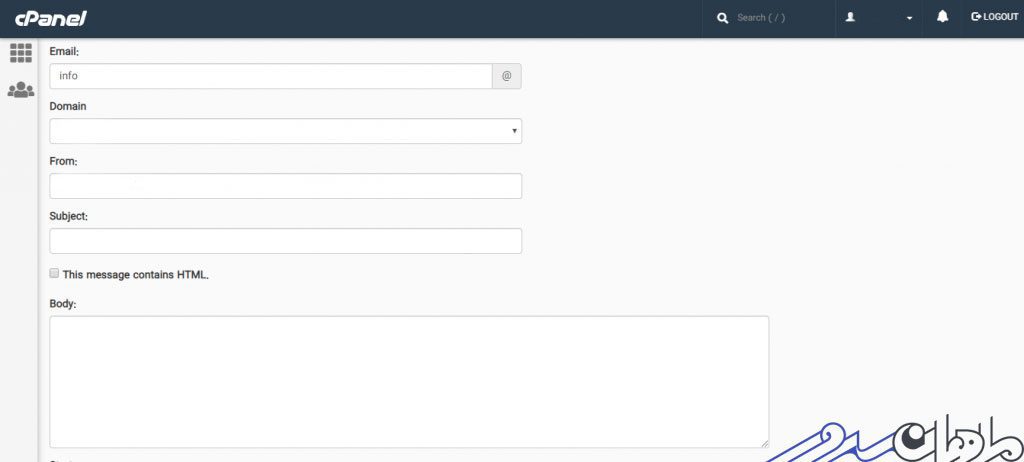
مرحله ششم
نام فرستنده ایمیل را در بخش From وارد کنید، می توانید از نام خود یا شرکت در این کادر استفاده کنید.
مرحله هفت
موضوع ایمیل ارسالی خود را وارد کنید. می توانید با قرار دادن عبارت کوتاه %subject% در قسمت Subject، موضوع ایمیل ارسال شده را همانگونه که کاربر مشخص کرده، تعیین کنید.
مرحله هشت
در این قسمت باید متن پیام خود را مشخص کنید. می توانید از شورت کدهای مطرح شده در بخش پیشنیاز بدین منظور استفاده کنید.
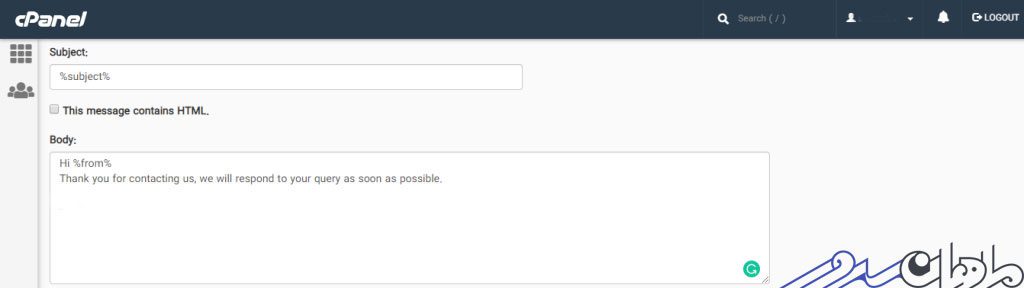
مرحله نهم
در صورتی که درون پیام ارسالی شما به کاربر کدهای HTML وجود دارد، تیک مربوطبه آن را بزنید. این کار به درک صحیح چیام شما از سوی سی پنل کمک می کند.
مرحله دهم
یک برنامه ریزی زمانی برای خود داشته باشید و تاریخ شروع و پایان را مشخص کنید. می توانید در این مرحله زمان شروع را بلافاصله immediately تعیین کنید یا زمان تعریف شده ای را برای آ درنظر بگیرید. همچنین برای متوقف کردن روند پاسخگویی خودکار ایمیل ها در هاست سی پنل تاریخ یا زمان خاصی را مشخص کنید. شما می توانید این بازه را دوباره مورد ویرایش قرار دهید، پس در انتخاب بازه نگرانی به دل راه ندهید.
مرحله یازدهم
در پایان روی دکمه Create کلیک نمایید تا امکان پاسخگویی خودکار به ایمیل ها در هاست سی پنل را فراهم کنید.
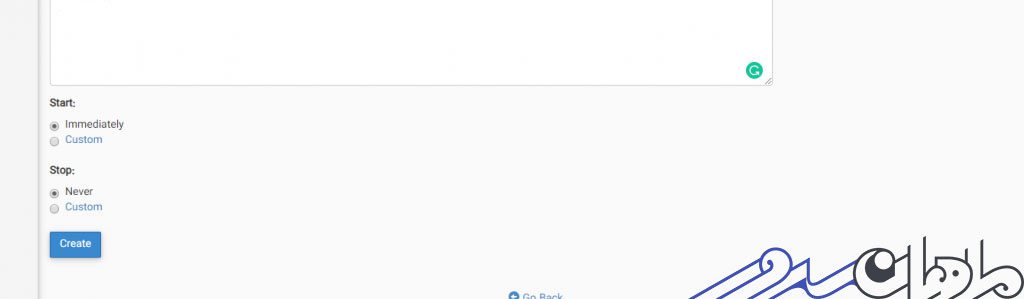
نحوه حذف پاسخگویی خودکار به ایمیل ها در هاست سی پنل
برای ویرایش و حذف یک پاسخگوی اتوماتیک ایمیل ها دوباره به قسمت Autoresponders مراجعه کنید. برای ویرایش روی دکمه Edit و برای حذف روی Delete کلیک کنید. برای ایجاد تغییرات در تنظیمات مربوط به آن حتما از بخش Edit نسبت به آن اقدام کنید.
دقت کمید که بعد از اقدام شما برای حذف، پیامی مبنی بر صحت این عملیات از شما پرسیده خواهد شد که باید آن را تایید کنید.




